【無料】M4VをMP4に変換するソフトと方法ご解説
M4VはAppleが開発した独自形式のため、DRM保護がかかっている場合や、非Appleデバイスでの再生ができないことがあります。この時、より汎用性の高いMP4に変換したいと考えたことはありませんか?MP4は汎用性が高く、ほぼすべてのデバイスやプレーヤーで再生可能です。
本記事では、M4VとMP4の違いを整理しながら、M4VをMP4に変換するためのおすすめソフトや具体的な手順をわかりやすく解説していきます。

M4VとMP4の違いは?
M4Vとは、Apple社が開発した動画ファイル形式で、iPhone、iPod、iPad、Apple TV、iTunesなど向けて再生でき、WindowsやAndroidでは再生できない場合があります。MP4は、ほとんどのデバイスでサポートされており、互換性の面ではM4Vよりも優れています。
M4VとMP4は、どちらも H.264や H.265コーデックをサポートします。ただし、M4VはApple独自のエンコード(FairPlay DRM)が適用されることがあります。
用途方から見ると、M4Vは主にiTunes Storeで配信される映画やテレビ番組などに使用されています。MP4は、幅広いデバイスでの再生、SNSや動画プラットフォームにアップロードなど幅広い場面に適しています。
以下に、両者の違いを比較した表を示します。
| 項目 | MP4 | M4V |
| 開発元 | 国際標準規格(MPEG) | Apple社 |
| ファイル拡張子 | .mp4 | .m4v |
| 互換性 | 高い(ほとんどのデバイスでサポート) | 低い(Apple製品に最適化) |
| DRM保護 | なし(基本的に著作権保護されていない) | あり(FairPlayによる著作権保護付きの可能性) |
| 主な用途 | 幅広いデバイス・プラットフォームで利用 | iTunes Storeの動画配信など |
以上のような、より多くの端末で再生したい、編集・共有したい、DRMの制限から解放されたい場合、M4VをMP4に変換する必要があります。では、どうすればいいのでしょうか?無料の動画変換ソフトやオンラインツールを使うことができます。
動画変換ソフトでM4VをMP4に変換する方法 2選
M4VをMP4に変換したいなら、無料の動画変換ソフトを利用することがおすすめします。市場にはそのようなソフトが数多く出回っていますが、実際にいくつかの人気ソフトを調査、検証した結果、この記事では特におすすめの2つをご紹介します。
- Aiseesoft 動画変換 究極
- VLCメディアプレーヤー
それぞれの主な機能と具体的なM4VをMP4に変換する方法についてご紹介します。
1、「高速・高画質」Aiseesoft 動画変換 究極でM4VをMP4に変換する
Aiseesoft 動画変換 究極は、MP4、M4Vを含め、1000+の動画フォーマット間の相互変換がサポートします。
最新の加速技術を使用することで、120倍の速度に達し、数秒でM4VからMP4への変換することが可能です。または、8K、4K動画の変換がサポート、元のM4V動画の高画質を保持したまま、MP4に変換できます。
また、よりよい動画効果を得るために、カット、クロップ、回転/反転、結合、解像度の向上、など多彩な機能を利用して、MP4編集することができます。
このソフトの無料試用版では、公式版のほぼすべての機能を使用できます。まず、無料ダウンロードして試用してみることができます。
- 1000以上の動画フォーマットの変換が可能、M4VをMP4に変換のほか、AVI、MKV、WebMなどに変換もできます。
- M4VをMP4に変換するできだけでなく、M4V動画からMP3だけ抽出することもできます。
- バッチ変換機能があり、複数のM4V動画ファイルを同時MP4に変換することが可能です。
- 動画のカット、動画・音声結合、回転・反転、クロップ、動画圧縮など多彩な編集機能は提供され、MP4に変換前に、M4V動画を編集できます。
- M4V動画変換できだけでなく、GIF動画作成、3D動画作成、ゆっくり実況動画作成などこともできます。
ステップ 1:動画変換ソフトをインストール
Aiseesoft 動画変換 究極を無料ダウンロードして、パソコンにインストールします。
ステップ 2:M4Vファイルを追加
そしてこのM4V変換できるソフトを起動して、「ファイルを追加する」ボタンをクリックして変換したいM4Vファイルを追加します。

ステップ 3:M4VをMP4に変換
左下の「出力形式」のドロップダウンリストを開いて、出力フォーマットを選択できます。「設定」ボタンをクリックして、動画の解像度、ビットレート、フレームレートなどパラメータを設定できます。デフォルトでMP4になっているので、パラメータを調整しないなら設定しなくてもいいです。
最後、「すべて変換」ボタンをクリックし、高画質でM4VをMP4に変換が始まります。
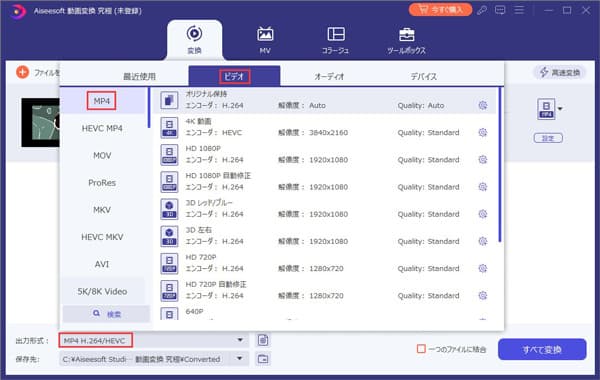
三つのステップでM4Vを簡単且つ高品質にMP4に変換できます。変換スピード速くて非常に便利です。このソフトは如何なる動画形式をサポートでき、お使いのデバイスで再生できるためにニーズに応じて出力先の動画フォーマットを選択すればいいです。
2、「無料・人気」VLCメディアプレーヤーでM4VをMP4に変換する
多機能で知られるVLCメディアプレーヤーは、専門的な動画再生ソフトとしてM4V動画再生ではなく、動画の形式変換機能も備えています。そのため、M4VファイルをMP4に変換することも可能です。
ただし、自作動画やDRMフリーのM4V変換できだけで、iTunes Storeで購入したDRM保護付きM4Vは変換不可です。
完全無料でM4VをMP4に変換できますが、操作方法は比較的複雑で、パソコンに慣れていない人にとっては使いにくいです。
ステップ 1:VLCを起動したら、「メディア」のドロップダウンメニューを開いて、「変換/保存」を選びます。
ステップ 2:すると、「メディアを開く」というウィンドウがポップアップされます。そこで「追加」をクリックして変換したいM4Vファイルをインポートします。
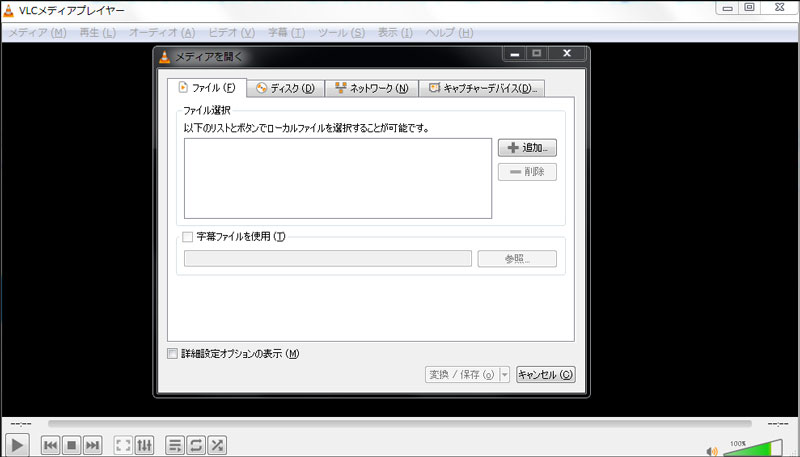
ステップ 3:右下の「変換/保存」ボタンをクリックして、新たに表示される「設定」ウィンドウの「変換」セクションに行きます。プロファイルのプルダウンリストから「Video – H.264 + MP3 (MP4)」を選んで、「参照」をクリックして、出力ファイルに名前つけて保存したいフォルダーを選びます。
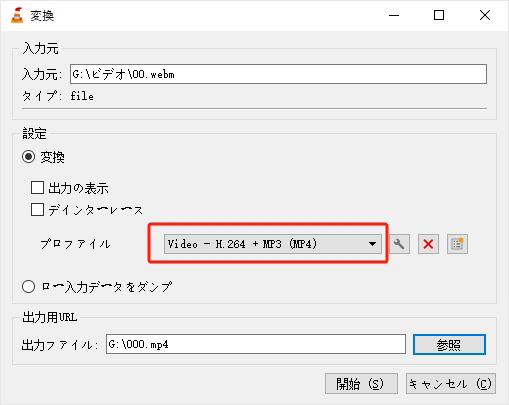
ステップ 4:最後は「開始」ボタンをクリックすれば、M4VからMP4に変換が開始できます。完了すれば指定した場所にMP4ファイルが保存されます。
オンラインサイトでM4VをMP4に変換する方法 2選
専門的な動画変換ソフトでM4VをMP4に変換できるほか、ソフトウェアをインストールしたくない場合は、オンラインツールを使用してM4V変換することもできます。ここでは、三つの使いやすいM4VをMP4に変換できるオンラインサイトを紹介いたします。
- Aiseesoft フリー ビデオ変換
- Convertio
ただし、オンラインサイトを使用する場合は、ネットワーク接続を維持する必要があります。ネットワークの状態が良好でないと、変換速度に影響する可能性があります。
1、「完全無料」Aiseesoft フリー ビデオ変換でM4VをMP4に変換する
Aiseesoft フリー ビデオ変換はシンプルな操作で多様な動画形式に対応した無料オンラインサイトです。これを使って、完全無料でM4VをMP4に変換できます。
このM4V変換できるオンラインサイトは、MP4に変換できだけでなく、高画質でMOV、AVI、MKV、WMV、WEBMに変換などこともできます。
ウイルス、広告または追加料金などがない、安全かつ安心でM4VをMP4に変換しましょう!
ステップ 1:ウェブブラウザでAiseesoft フリー ビデオ変換公式サイトを開きます。
ステップ 2:「ファイルを追加する」ボタンをクリックして、パソコンから変換したいM4Vファイルを選択して追加できます。
ステップ 3:出力形式としてMP4を選択してから、「変換」ボタンをクリックします。「OK」をクリックして、自動的M4VからMP4に変換できます。

2、「簡単」ConvertioでM4VをMP4に変換する
Convertioはもう一つM4VをMP4に変換できるオンラインサイトです。このツールはブラウザ上で操作可能で、特別なソフトのインストールが不要なため、手軽にM4V動画形式を変換したい方におすすめです。
パソコンローカルM4Vファイルだけでなく、Dropbox、Google DriveからのM4VをMP4に変換するともサポートできます。
無料版は変換できるM4Vファイルが100MB制限があり、大容量ファイル変換したいなら有料版が必要です。
では詳細なM4V変換する方法を説明しましょう!
ステップ 1:Convertioの公式サイトにアクセスします。
ステップ 2:「ファイルを選択」ボタンをクリックし、変換したいM4V動画を選択します。
ステップ 3:出力形式をMP4に設定し、必要に応じて画質や解像度を調整できます。「変換開始」ボタンをクリックして、M4V変換できます。変換完了後、「ダウンロード」ボタンでMP4を保存します。
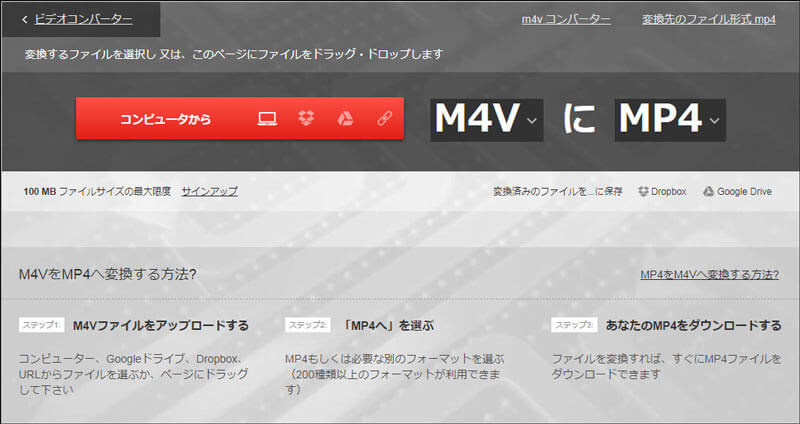
結論
この文章で4つのM4VをMP4に変換する方法を提供しました。これらの方法はお前に役立てれば何よりです。
オンラインサイトは手軽で初心者向け、Aiseesoft 動画変換 究極など動画ソフトは高品質な変換が可能などそれぞれ特徴があります。重要なのは、自分のニーズに合った変換方法を選ぶことです。ファイルサイズや変換品質、操作性などを考慮し、最適なツールを選択してください。